Redigering af en lydfil kan være en ret svær opgave, som mange mennesker støder på på grund af manglende viden blandt nye brugere. Heldigvis, med den hurtige teknologiske udvikling, dukker mange gratis softwareværktøjer op på internettet. Udnyttelse af tilgængeligheden af disse gratis software giver gratis viden, som du kan få. Mere så, at lære at redigere dine lydfiler kræver en betydelig mængde tid at vænne sig til. Det er derfor, vi har samlet en liste over tutorials, der vil hjælpe dig redigere dine lydfiler med lethed.
Del 1. Sådan redigeres lyd med den bedste lydeditor
AVAide Video Converter er et alsidigt program, der kan manipulere og redigere videofiler. Desuden er denne applikation pakket med så mange værktøjer, som du kan bruge, såsom trim, klip, flette eller endda ændre dataoutputtypen for din lyd. Fjernelse af simple baggrundsstøj er en simpel opgave med AVAide Video Converter.
Nu er det væsentlige, der er nødvendigt for at redigere en lydfil, et program, der har værktøjerne til at løse dine problemer. Den skal have avanceringsværktøjerne til at forbedre eller gøre din nuværende lydfil pæn, såsom evnen til at øge din lydfil digitalt eller endda remixe din lydfil med lethed. De nævnte funktioner er tilgængelige på AVAide Video Converter. For at lære, hvordan du bruger applikationen, opfordrer vi dig til at følge nedenstående trin.
Trin 1Download og installer applikation
Det første trin er at erhverve applikationen og installere den på din computer.

PRØV DET GRATIS Til Windows 7 eller nyere
 Sikker download
Sikker download
PRØV DET GRATIS Til Mac OS X 10.13 eller nyere
 Sikker download
Sikker downloadTrin 2Importer lydfil
Efter installationen skal du nu klikke på Støjfjerner mulighed efter at have klikket på Værktøjskasse knappen på din ansøgning. Når inde i Støjfjerner mulighed, kan du nu importere dine filer og vil være i stand til at redigere dine lydfiler ved hjælp af de tilgængelige værktøjer indeni.
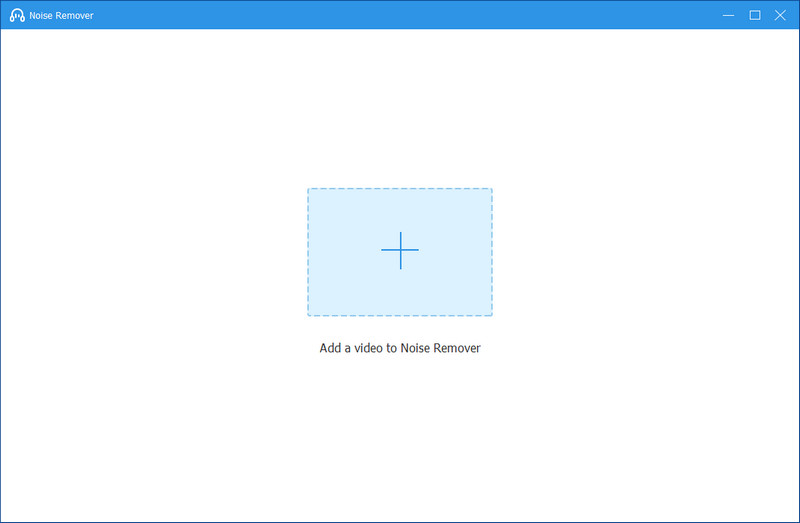
Trin 3Rediger lydfil
Efter importen kan du begynde at redigere din fil i henhold til dens brug. Ved at bruge de værktøjer, der er fremhævet på billedet, vil du være i stand til at ændre lydstyrken og forsinkelsen, ændre filtypens output og endda ændre navnet på din fil.
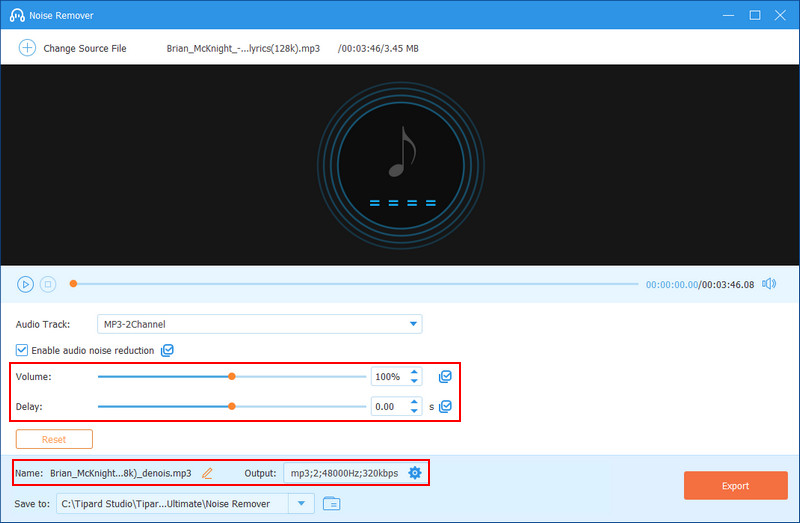
Trin 4Eksporter lydfil
Efter at have redigeret din lydfil, kan du nu eksportere din lydfil. Bare klik på Eksport knappen i nederste højre hjørne af din applikation. Du kan finde din konverterede fil i din filmappe.
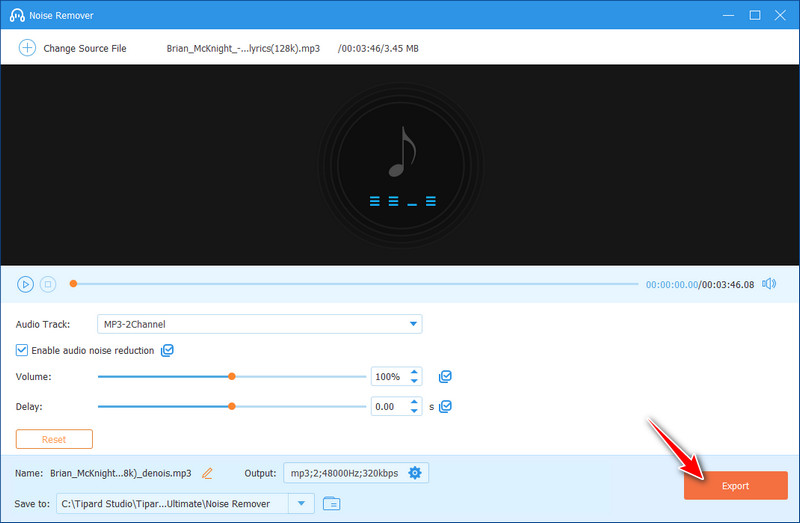
Del 2. Sådan redigeres lyd i iMovie
iMovie er en alsidig og brugervenlig videoredigeringssoftware, der også kan redigere lydfiler til Mac. Med iMovie kan du problemfrit redigere lydfiler for at forbedre dine videoprojekter. Import af lyd er en nem opgave, da iMovie understøtter en lang række lydformater. Når først din lyd er i projektet, kan du nemt trimme, opdele og arrangere lydklip med præcision. Softwaren giver værktøjer til at justere lydstyrken, tilføje fade-in og fade-out effekter og anvende lydforbedringer. Uanset om du arbejder på en hjemmevideo, en podcast eller et professionelt projekt, gør iMovies intuitive grænseflade og lydredigeringsfunktioner det til et værdifuldt værktøj til at skabe audiovisuelt indhold af høj kvalitet. Tjek denne vejledning for at lære, hvordan du redigerer lyd i iMovie.
Trin 1Forudsat at du har downloadet applikationen, vil du nu åbne appen. Du vil se, at der er muligheder, hvor du kan tjekke dine mappemapper for hver filtype.
Trin 2Når du har installeret dit program, kan du nu begynde at importere dine lydfiler. Bare klik på Lyd fanen øverst i din ansøgning. Dette vil sætte et nyt panel op nedenfor, hvor du vil se dine lydfiler, som du kan trække og slippe for at tilføje det til dit spor for at redigere.
Trin 3Efter at have redigeret din fil, kan du nu eksportere din redigerede fil. Klik på knappen øverst til højre i din ansøgning. Dette vil sætte et nyt panel op, hvor du kan skifte outputtypen for din lydfil.

Del 3. Sådan redigeres lyd i Premiere
Adobe Premiere er en kraftfuld og udbredt videoredigeringssoftware med robuste lydredigeringsfunktioner og anerkendte videoredigeringsfunktioner. Med Adobe Premiere kan du nemt integrere, manipulere og forbedre lyden i dine videoprojekter. Dens intuitive grænseflade giver brugerne mulighed for at redigere lydspor præcist, justere lydstyrkeniveauer, anvende forskellige lydeffekter og filtre og endda synkronisere lyd med video problemfrit. Og med tilgængeligheden af disse værktøjer kan du forvente en god outputkvalitet med en lidt stejl indlæringskurve.
Trin 1Først er at downloade og installere applikationen. Så efter installationen skal du åbne programmet, hvor det vil føre dig til et panel, hvor du kan fortsætte med at redigere din fil eller oprette en ny fil. I dit tilfælde skal du oprette en ny fil.
Trin 2Forudsat at du har oprettet din fil. Du vil nu importere din lydfil. Du skal blot dobbeltklikke på projektpanelet nederst til venstre i din ansøgning. Dette vil vise alle dine lydfiler, der er kompatible med applikationen.

Trin 3Efter import af dine filer. Du kan nu redigere din lydoptagelse ved at bruge de værktøjer, der er tilgængelige på applikationen. Rediger din lydfil i henhold til dens brug.
Trin 4Derefter for at eksportere din lydfil. Klik på det øverste højre hjørne af din applikation, og det vil starte et nyt panel, hvor du kan vælge outputtypen for din lyd.
Del 4. Ofte stillede spørgsmål om lydredigering
Hvilke filformater understøtter Adobe Premiere til lydredigering?
Adobe Premiere understøtter en lang række lydfilformater til lydredigering. Nogle af de almindelige lydformater, den kan arbejde med, inkluderer WAV, MP3, AIFF, AAC og M4A. Denne form for støtte fra alle slags lydformater giver brugerne mulighed for nemt at importere, redigere og manipulere lyd i softwaren, hvilket gør det til en fleksibelt valg til lydredigering.
Er iMovie et passende valg til avanceret lydredigering?
iMovie er kendt for sine brugervenlige videoredigeringsmuligheder på Mac; dog anbefales det kun nogle gange til dybdegående lydredigeringsopgaver. iMovie lægger primært vægt på videoredigering, og dets lydredigeringsfunktioner er begrænsede sammenlignet med specialiseret software. Mens iMovie giver grundlæggende lydredigeringsfunktioner som trimning, lydstyrkejusteringer og færdiglavede lydspor, mangler den de avancerede værktøjer, der er nødvendige til indviklet lydmiksning, støjreduktion, udligning eller lydgendannelse. Til mere krævende lydredigeringskrav vælger fagfolk typisk dedikeret lydredigeringssoftware, der tilbyder flere funktioner og fantastiske funktioner til lydfiler.
Er der lydredigeringssoftware tilgængelige på Linux?
Ja, der er lydredigeringssoftware, der understøtter Linux OS. Du kan søge på internettet og finde de mest populære applikationer til Linux.
Er det muligt at redigere lydfiler på min iPhone?
Ja, du kan udforske lydredigeringsapplikationer, der er tilgængelige i din dedikerede applikationsbutik. Prøv at finde en pålidelig applikation, hvor du kan forbedre dine lydredigeringsevner.
Hvilket operativsystem er mest understøttet til lydredigering?
I øjeblikket er det mest understøttede operativsystem til redigering Windows og Mac. På grund af deres popularitet opfordres udviklere til at understøtte disse systemer.
Søger hvordan man redigere lyd på en iPhone eller andre enheder er de sædvanlige søgninger blandt folk, der ikke kender til lydredigering. Heldigvis har vi samlet en liste over tutorials, som du kan se nærmere på og hjælpe dig med at komme i gang med din lydredigeringsrejse. Selvom det kun er nogle få programmer, vi har dækket, er vi sikre på, at det vil uddanne dig og hjælpe dig med at forstå disse applikationer og deres værktøjsmuligheder yderligere.
Din komplette videoværktøjskasse, der understøtter 350+ formater til konvertering i tabsfri kvalitet.




